Como reproduzir MP4 no Mac quando o QuickTime Player não pode abrir
Um dia perfeito pode incluir ler um bom livro ou assistir a um ótimo filme junto com uma boa xícara de café. Antes da Netflix, isso significava passar pelo incômodo de encontrar e baixar um arquivo MP4 para assistir ao filme usando o QuickTime Player.
E se o vídeo MP4 não for aberto pelo QuickTime? Bem, o problema acontece de vez em quando. Neste artigo, mostraremos como corrigir isso.
Basicamente, MP4 é um formato de arquivo multimídia comumente usado para armazenar filmes e videoclipes. Um arquivo MP4 só pode ser iniciado por meio de determinados aplicativos. Um dos aplicativos mais comuns para reproduzir arquivos MP4 no Mac é o QuickTime. A Apple tem um guia detalhado sobre como usar este player.
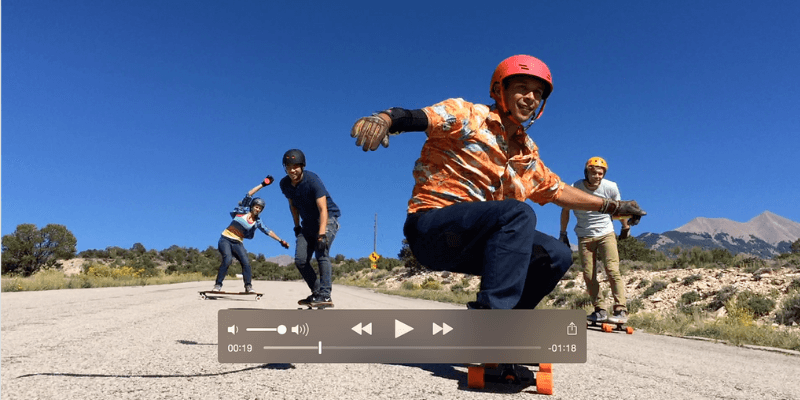
Índice analítico
QuickTime não reproduz MP4?
Infelizmente, o player de vídeo integrado para macOS, QuickTime, pode falhar! Embora o QuickTime funcione com vários tipos de formatos de áudio e vídeo, existem alguns vídeos MP4 que podem não ser reconhecidos pelo QuickTime. Isso geralmente ocorre porque seu MP4 está em um formato de vídeo mais antigo ou especializado que o Quicktime não suporta.
Como reproduzir MP4 no Mac sem Quicktime?
Estou compartilhando dois métodos abaixo. Se eles ainda não funcionarem, leia nosso melhor reprodutor de vídeo para Mac guia para mais opções.
Método 1: use um player de vídeo MP4 de terceiros
Um bom player de terceiros que eu recomendo é Elmedia. Existe uma versão gratuita e uma versão Pro disponível. No entanto, os usuários gratuitos só podem assistir ao vídeo e acessar outros navegadores. Os usuários pagos têm acesso a aprimoramentos de reprodução e podem salvar o vídeo do Youtube.
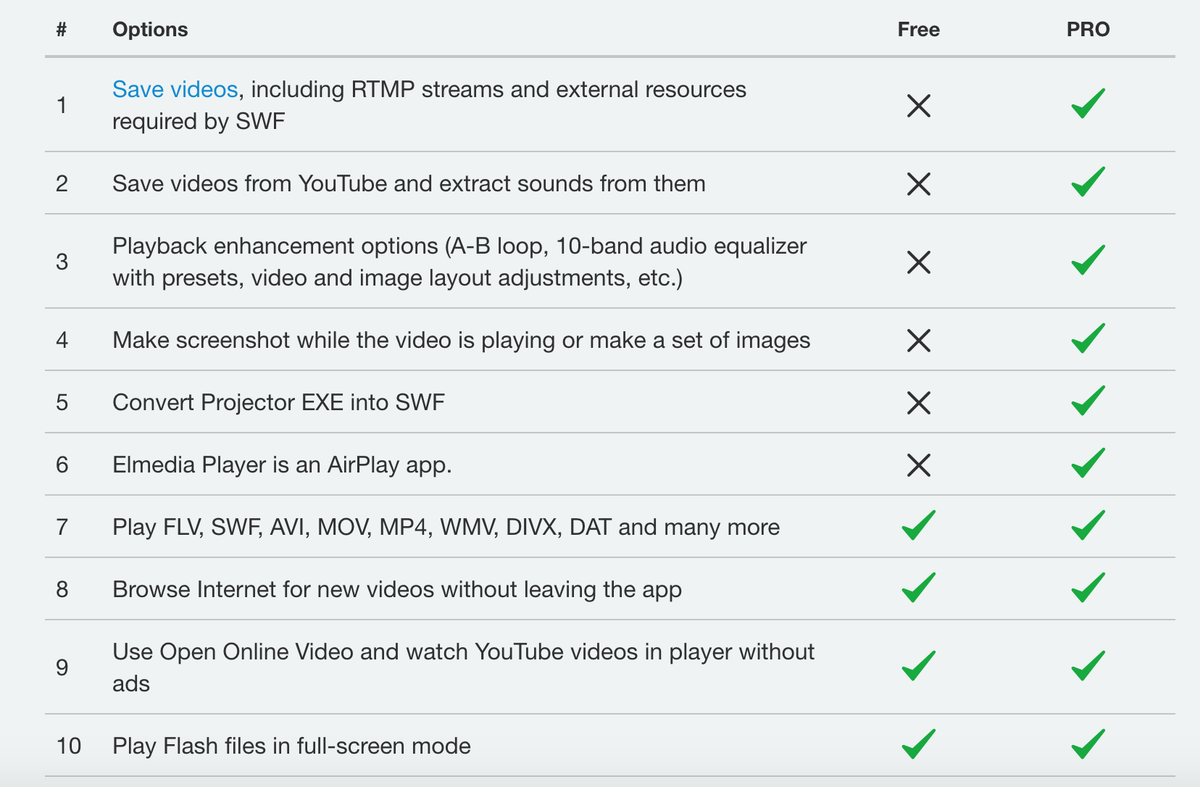
Alternativamente, se você tiver Setapp assinatura, você pode obtê-lo de lá sem custo adicional.
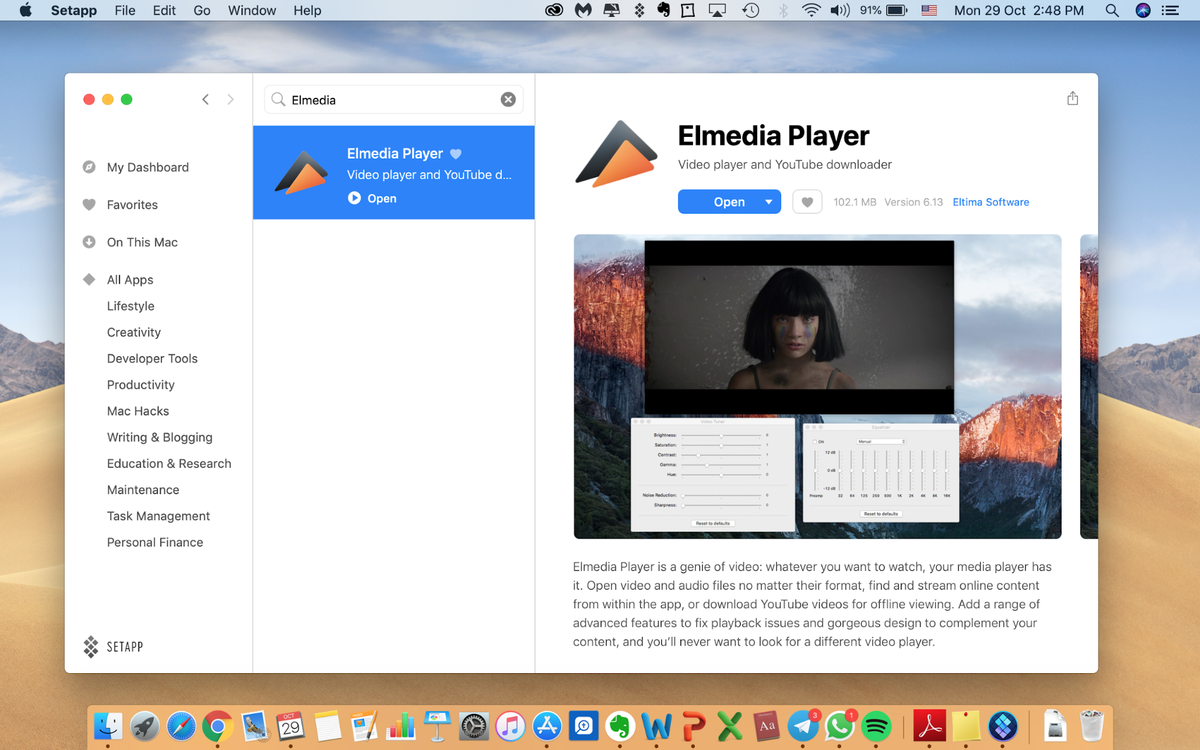
– Baixar Elmedia e siga as instruções para instalar este aplicativo de player de vídeo.
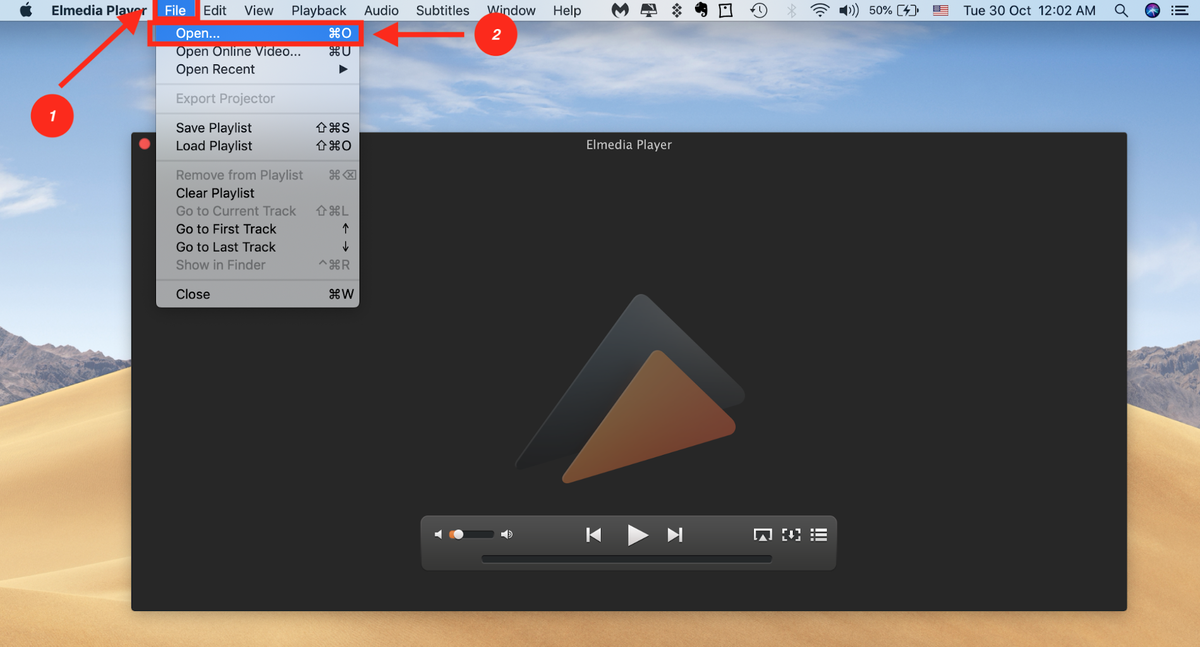
Etapa 2: inicie o aplicativo e clique em Arquivo e Abrir.
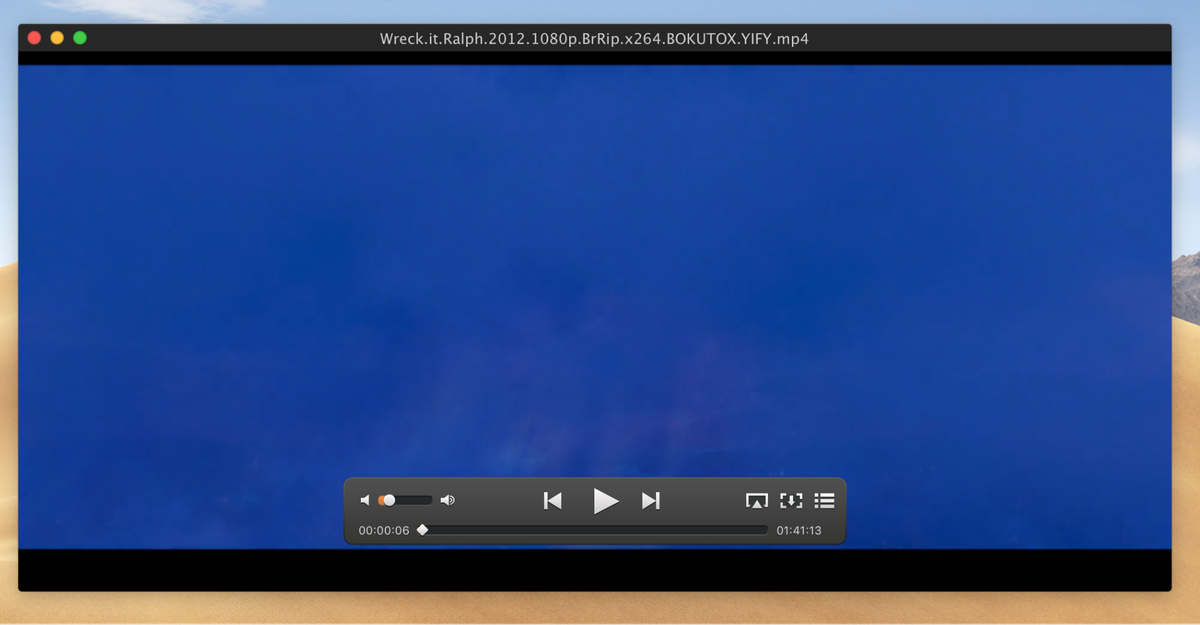
Passo 3: Selecione o arquivo MP4 que você baixou. Seu filme começará a ser reproduzido. Tudo o que você precisa fazer é sentar, relaxar e aproveitar!
Método 2: Converter MP4 em um formato reproduzível
Como alternativa, você pode converter seu arquivo em um formato reproduzível que o Quicktime definitivamente reconhecerá. Uma ótima opção para isso é Wondershare UniConverter. Embora seja um aplicativo pago, há um teste gratuito disponível para você testar se combina com você.
Passo 1: Baixe este software e instale-o no seu Mac.
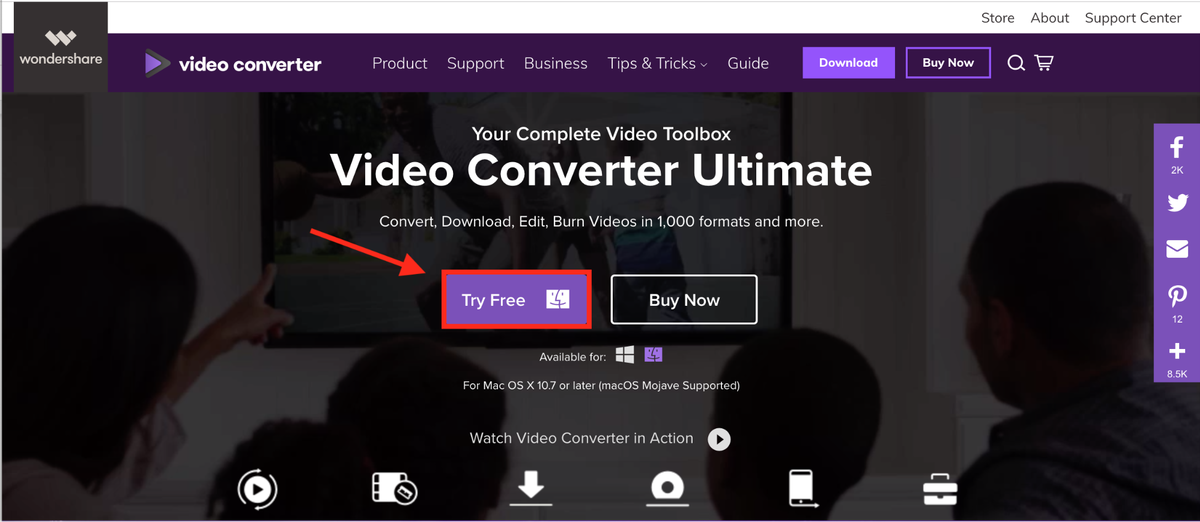
Se você acha que precisará dele com mais frequência do que para a conversão ocasional de filmes, considere comprar o aplicativo.
Passo 2: Inicie o software, você será levado à sua interface principal. Clique em Adicionar arquivos e escolha o arquivo que deseja converter.
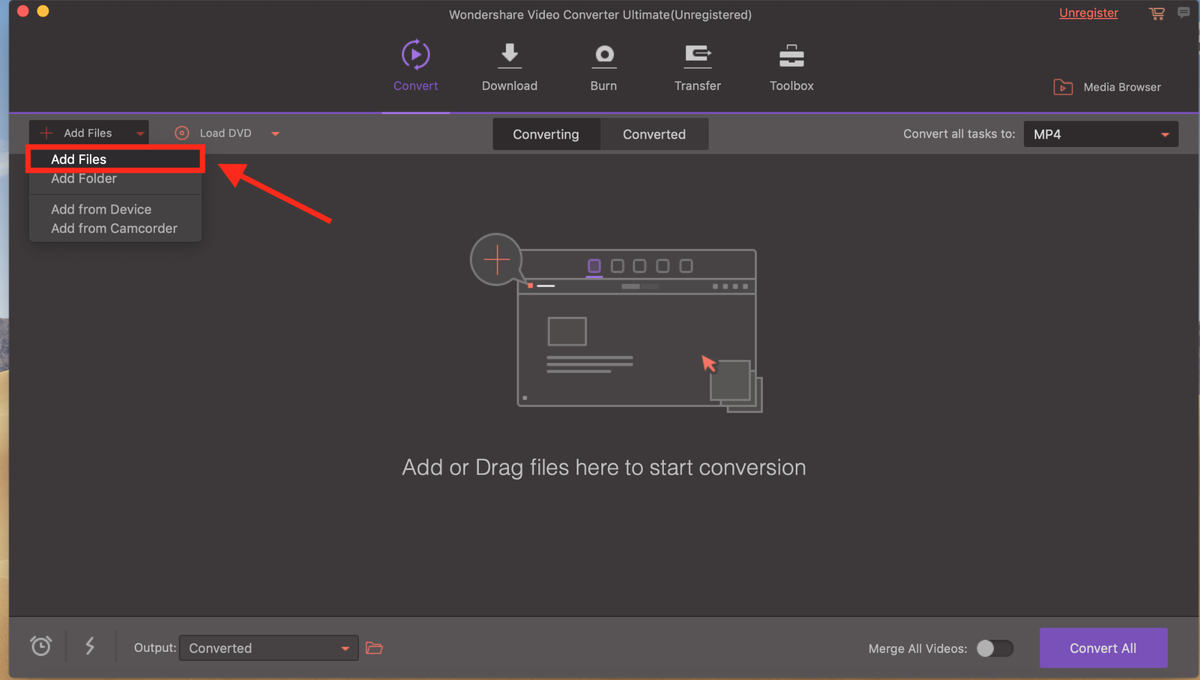
Passo 3: Converta para o formato de arquivo desejado. Clique no ícone de seta para baixo e selecione o tipo de arquivo para o qual deseja converter.
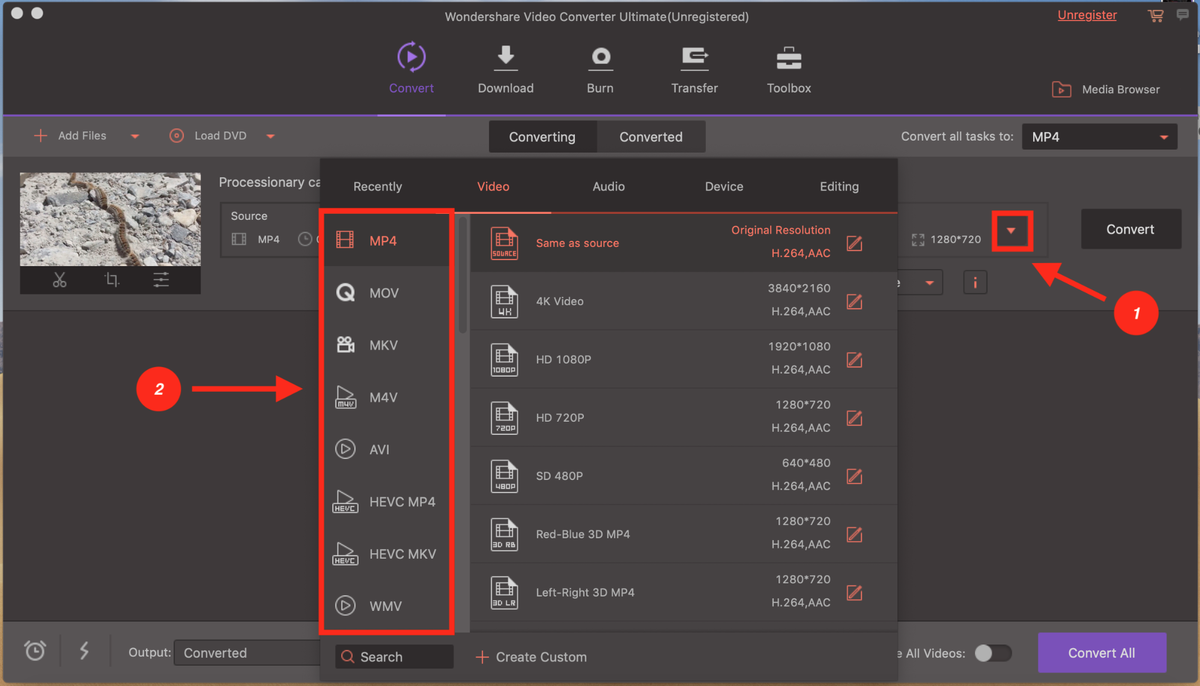
Passo 4: Por fim, aperte Converter e você está pronto para ir. Se estiver assistindo a uma série, você pode fazer o upload de todas elas e usar o conveniente Converter tudo recurso para converter todos os arquivos ao mesmo tempo.
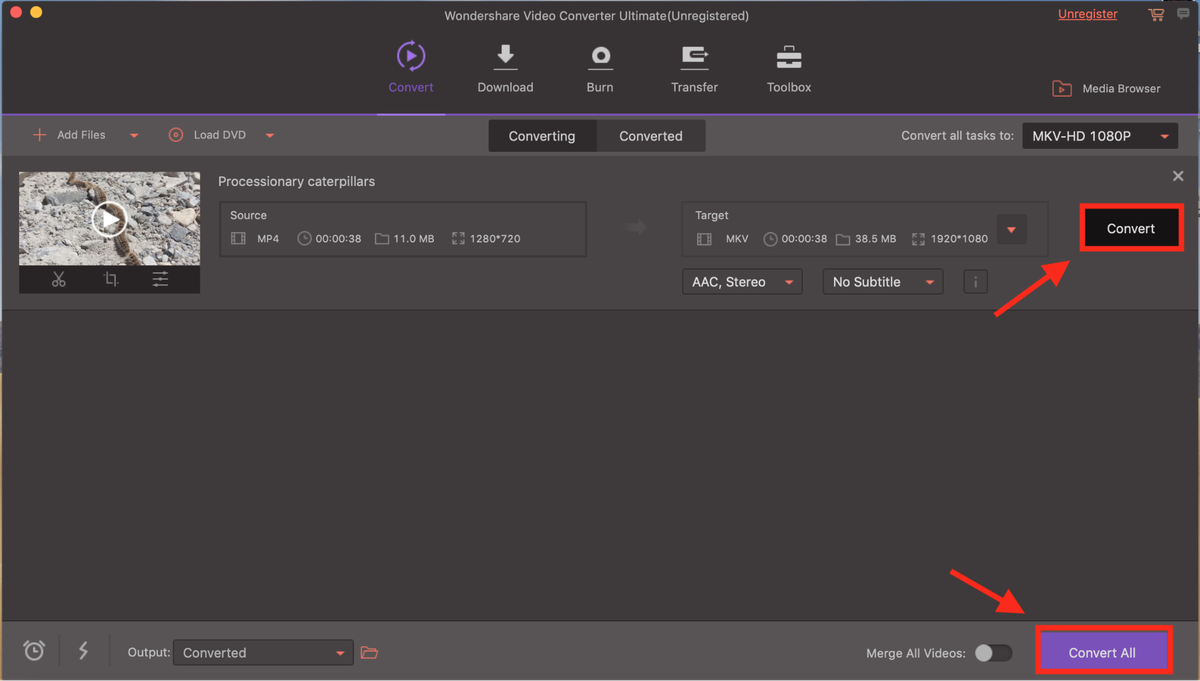
Você também pode ler nosso completo Revisão do Wondershare UniConverter Para obter mais informações.
Tudo bem, isso é tudo. Espero que isso tenha sido útil para você. Sinta-se à vontade para comentar abaixo e dar sua opinião. Se você conhece outro método para abrir arquivos MP4 não suportados no Mac, deixe um comentário também.
Leia também
- Como corrigir erros do cartão de memória SD: o guia definitivo
- Como baixar todas as fotos do Facebook
- Como gravar a tela no seu iPhone ou iPad
- Como limpar o armazenamento de “Dados do sistema” no Mac
- Como remover fotos duplicadas no iPhone com fotos Gemini
- Como esvaziar a lixeira ou recuperar itens excluídos no iPad
Artigos Mais Recentes